Cách chia sẻ và đồng bộ hóa nội dung trong ứng dụng danh sách đọc của Windows 8.1
Hôm nay chúng ta sẽ xem xét hai tính năng quan trọng của ứng dụng Reading List : chia sẻ và đồng bộ hóa(share and sync) . Họ có thể là người phá vỡ thỏa thuận(deal breaker) hoặc người tạo thỏa thuận(deal maker) khi sử dụng ứng dụng này. Reading List cho phép bạn chia sẻ nội dung bạn thêm vào nó với bạn bè. Nó cũng cho phép bạn đồng bộ hóa nội dung của nó trên các thiết bị Windows 8.1 , vì vậy bạn có thể thêm một bài báo vào Reading List trên máy tính của mình và đọc nó trên đường đi làm, chẳng hạn như trên máy tính bảng của bạn. Hãy xem cách chia sẻ và đồng bộ hóa được thực hiện như thế nào.
Cách chia sẻ nội dung(Content) từ danh sách đọc(Reading List)
Reading List cho phép bạn chia sẻ nội dung yêu thích của mình với bạn bè và các địa chỉ liên hệ, ngay từ thanh Charms(Charms bar) . Để chia sẻ nội dung(share content) từ Danh sách đọc(Reading List) , trước tiên hãy nhấp chuột phải hoặc vuốt xuống(click or swipe downwards) trên các mục mà bạn muốn chia sẻ. Mục sẽ được chọn và một dấu kiểm được hiển thị ở góc trên bên phải của nó.

Sau đó, đưa thanh Charms lên và nhấp hoặc nhấn vào Chia sẻ(Share) .

Danh sách các ứng dụng đã cài đặt được hiển thị, bạn có thể sử dụng để chia sẻ nội dung với bất kỳ ai bạn muốn. Trừ khi bạn đã cài đặt các ứng dụng mạng(networking apps) xã hội hiện đại (như Facebook hoặc Twitter(Facebook or Twitter) ), bạn sẽ chỉ có tùy chọn chia sẻ nội dung qua email.

Để chia sẻ nội dung qua email, hãy nhấp hoặc nhấn vào nút Thư(Mail) . Một thanh bên được hiển thị cho phép bạn gửi nội dung bằng ứng dụng Thư(Mail) .
Để gửi email, chỉ cần điền vào trường Tới địa (To)chỉ hoặc địa chỉ(address or addresses) của những người bạn muốn chia sẻ nội dung và nhấp hoặc nhấn vào nút Gửi(Send) .
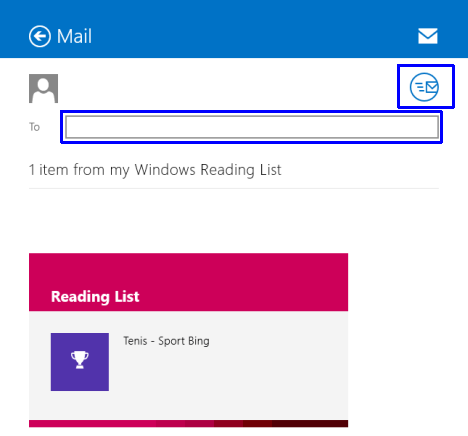
Bạn cũng có thể thêm tin nhắn trước khi nhấn nút Gửi(Send) .
Cách đồng bộ hóa Danh sách đọc(Reading List) trên các thiết bị Windows 8.1 của bạn
Windows 8.1 đồng bộ hóa Danh sách đọc(Reading List) theo mặc định trên tất cả các thiết bị Windows 8.1 của bạn, nếu danh sách này được thiết lập với các cài đặt được đề xuất và bạn đăng nhập bằng tài khoản Microsoft(Microsoft account) hợp lệ .
Để thay đổi cài đặt đồng bộ hóa trên PC của bạn, hãy hiển thị thanh Charms , sau đó đi tới "Settings > Change PC Settings" .
Nhấp hoặc nhấn vào SkyDrive và đi tới cài đặt Đồng bộ hóa(Sync settings) . Danh sách các tùy chọn đồng bộ hóa được hiển thị và chúng được đề cập chi tiết trong hướng dẫn này: Giới thiệu Windows 8.1: Cách Đồng bộ hóa & Sao lưu(Synchronize & Back Up) Cài đặt của Bạn.
Để đảm bảo Danh sách đọc(Reading List) được đồng bộ hóa trên tất cả các thiết bị của bạn, bạn cần đảm bảo rằng Đồng bộ hóa cài đặt của bạn trên PC(Sync your settings on this PC) và dữ liệu Ứng dụng(App data) này đã được bật.

Đó là nó! Danh sách Đọc(Reading List) hiện được đồng bộ hóa trên tất cả các thiết bị Windows 8.1 của bạn mà bạn đã đăng nhập bằng cùng một tài khoản Microsoft(Microsoft account) .
Phần kết luận
Như bạn có thể thấy trong loạt bài nhỏ về (mini series)Reading List của chúng tôi , ứng dụng này cung cấp rất nhiều tính năng hữu ích để lưu trữ và quản lý nội dung kỹ thuật số yêu thích của bạn. Nếu bạn đang tìm kiếm một ứng dụng đồng bộ hóa nội dung của mình trên tất cả các thiết bị Windows 8.1 và cho phép bạn chia sẻ nó với bạn bè chỉ trong vài cú nhấp chuột, Reading List chắc chắn là một ứng cử viên sáng giá để xem xét.
Để biết thêm thông tin về cách sử dụng Danh sách đọc(Reading List) , đừng ngần ngại đọc các bài viết được đề xuất bên dưới.
Related posts
Cách Thêm & Phân loại Nội dung trong Ứng dụng Danh sách Đọc của Windows 8.1
Cách xóa nội dung & danh mục khỏi ứng dụng danh sách đọc của Windows 8.1
Ứng dụng Reading List trong Windows 8.1 là gì và tại sao bạn nên sử dụng nó
Cách nhanh chóng chia sẻ hoặc đánh dấu một ứng dụng từ Windows 8.1 Store
Định cấu hình cách ứng dụng Internet Explorer hoạt động trong Windows 8.1
Cách xóa dữ liệu và lịch sử duyệt web của bạn khỏi ứng dụng Internet Explorer
Cách tìm, cài đặt và đánh giá ứng dụng trong Windows 8.1 Store
Giới thiệu Windows 8.1: Cách sử dụng ứng dụng quét để quét tài liệu
Cách thực hiện tìm kiếm ngôn ngữ tự nhiên trong Windows 8.1
Cách sử dụng Trình tường thuật trên Máy tính để bàn Windows 8.1
Cách sử dụng ứng dụng Camera trong Windows 8.1 với Webcam của bạn
Cách nâng cấp từ Windows 7 lên Windows 8.1 Pro
Cách duyệt web bằng ứng dụng Internet Explorer 11 trong Windows 8.1
Cách tạo danh sách nhảy tùy chỉnh của riêng bạn trong Windows 7 và Windows 8.1
Sử dụng Lịch sử ứng dụng từ Trình quản lý tác vụ để xem mức tiêu thụ tài nguyên của ứng dụng của bạn
Cách đặt các loại ứng dụng được Windows 8.1 Store hiển thị
Giới thiệu Windows 8.1: Cách chia sẻ ảnh chụp màn hình từ mọi ứng dụng
Có gì khác biệt về File Explorer trong Windows 10 Vs. Windows 8.1
Câu hỏi đơn giản: Chế độ rảnh tay trong Windows 8.1 là gì?
Cách làm việc với Lịch sử tệp trong Windows 8.1, từ Cài đặt PC
